Если вы хотите просмотреть дату и время последнего входа пользователя в Active Directory, продолжайте читать это руководство. Это руководство содержит два метода, позволяющих узнать время последнего входа в систему пользователя Active Directory. Каждый раз, когда пользователь AD входит в Active Directory с любой рабочей станции, система записывает дату и время входа в атрибуты: lastLogon & lastLogonTimestamp. Из двух наиболее точным атрибутом является lastLogon, который отражает самый последний вход в систему, который был аутентифицирован конкретным контроллером домена. *
* Примечание: В lastLogonTimestamp атрибут "содержит" время, когда пользователь последний раз входил в домен, и его значение реплицируется на все контроллеры домена, но только если он на 14 дней или более старше, чем lastLogon ценность. В lastLogonTimestamp достаточно только для определения устаревших учетных записей.
Как узнать время последнего входа пользователя в Active Directory. (Сервер 2016/2012)
Способ 1. Найдите время последнего входа в систему из графического интерфейса Windows.
Чтобы узнать, когда пользователь последний раз входил в Active Directory, выполните следующую задачу. на каждом контроллере домена:
1. Открытым Пользователи и компьютеры Active Directory
2. От Вид меню, щелкните Расширенные возможности.

3. Выберите Пользователи группа на левой панели.
4. На правой панели щелкните правой кнопкой мыши пользователя, время последнего входа в систему которого хотите просмотреть, и выберите Характеристики.

5. В окне «Свойства пользователя» выберите Редактор атрибутов таб.
6. Теперь прокрутите вниз до lastLogon атрибут, чтобы узнать, когда пользователь последний раз входил в активный каталог. *
* Примечания:
1. Если у вас более одного контроллера домена, вам необходимо выполнить описанные выше шаги на всех контроллерах домена, чтобы узнать дату и время последнего входа в систему.
2. Если вы хотите найти дату и время последнего входа в систему для устаревшей учетной записи, посмотрите на lastLogonTimestamp.
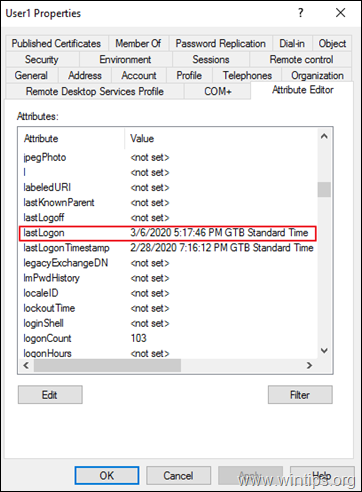
Способ 2. Просмотрите время последнего входа в систему из PowerShell.
Чтобы просмотреть время последнего входа пользователя в систему из PowerShell:
1. Открытым PowerShell как администратор и дайте эту команду:
Get-ADUser -Identity "имя пользователя" -Объекты собственности «LastLogon»
* Например: чтобы узнать дату / время последнего входа в систему пользователя AD «User1», введите:
Get-ADUser -Identity "User1" -Properties "LastLogon"

2. Как видите, после выполнения указанной выше команды атрибут LastLogon отображает числовое значение (например, в этом примере «132279814667281827»).
Чтобы преобразовать значение LastLogon в узнаваемую дату и время, введите эту команду в PowerShell:
[datetime]:: FromFileTime (LastLogon-Value)
* например, В этом примере значение атрибута LastLogon равно «132279814667281827». Итак, команда будет такой:
[datetime]:: FromFileTime (132279814667281827)
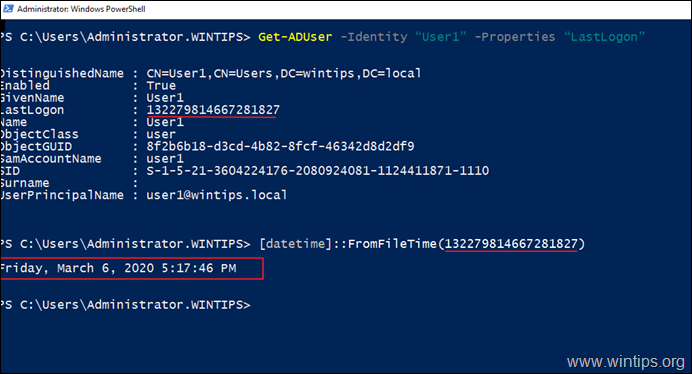
Дополнительная помощь: Чтобы узнать отметку времени последнего входа в систему для устаревшей учетной записи, введите эту команду в PowerShell:
Get-ADUser -Identity "имя пользователя" -Свойства "LastLogonDate"
Вот и все! Сообщите мне, помогло ли вам это руководство, оставив свой комментарий о своем опыте. Пожалуйста, поставьте лайк и поделитесь этим руководством, чтобы помочь другим.